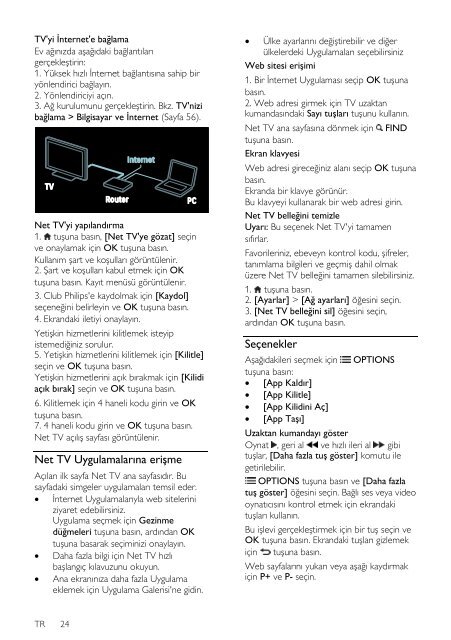Philips 7000 series Téléviseur LED Smart TV - Mode d’emploi - TUR
Philips 7000 series Téléviseur LED Smart TV - Mode d’emploi - TUR
Philips 7000 series Téléviseur LED Smart TV - Mode d’emploi - TUR
Create successful ePaper yourself
Turn your PDF publications into a flip-book with our unique Google optimized e-Paper software.
<strong>TV</strong>'yi İnternet'e bağlama<br />
Ev ağınızda aşağıdaki bağlantıları<br />
gerçekleştirin:<br />
1. Yüksek hızlı İnternet bağlantısına sahip bir<br />
yönlendirici bağlayın.<br />
2. Yönlendiriciyi açın.<br />
3. Ağ kurulumunu gerçekleştirin. Bkz. <strong>TV</strong>'nizi<br />
bağlama > Bilgisayar ve İnternet (Sayfa 56).<br />
Net <strong>TV</strong>'yi yapılandırma<br />
1. tuşuna basın, [Net <strong>TV</strong>'ye gözat] seçin<br />
ve onaylamak için OK tuşuna basın.<br />
Kullanım şart ve koşulları görüntülenir.<br />
2. Şart ve koşulları kabul etmek için OK<br />
tuşuna basın. Kayıt menüsü görüntülenir.<br />
3. Club <strong>Philips</strong>'e kaydolmak için [Kaydol]<br />
seçeneğini belirleyin ve OK tuşuna basın.<br />
4. Ekrandaki iletiyi onaylayın.<br />
Yetişkin hizmetlerini kilitlemek isteyip<br />
istemediğiniz sorulur.<br />
5. Yetişkin hizmetlerini kilitlemek için [Kilitle]<br />
seçin ve OK tuşuna basın.<br />
Yetişkin hizmetlerini açık bırakmak için [Kilidi<br />
açık bırak] seçin ve OK tuşuna basın.<br />
6. Kilitlemek için 4 haneli kodu girin ve OK<br />
tuşuna basın.<br />
7. 4 haneli kodu girin ve OK tuşuna basın.<br />
Net <strong>TV</strong> açılış sayfası görüntülenir.<br />
Net <strong>TV</strong> Uygulamalarına erişme<br />
Açılan ilk sayfa Net <strong>TV</strong> ana sayfasıdır. Bu<br />
sayfadaki simgeler uygulamaları temsil eder.<br />
İnternet Uygulamalarıyla web sitelerini<br />
ziyaret edebilirsiniz.<br />
Uygulama seçmek için Gezinme<br />
düğmeleri tuşuna basın, ardından OK<br />
tuşuna basarak seçiminizi onaylayın.<br />
Daha fazla bilgi için Net <strong>TV</strong> hızlı<br />
başlangıç kılavuzunu okuyun.<br />
Ana ekranınıza daha fazla Uygulama<br />
eklemek için Uygulama Galerisi'ne gidin.<br />
Ülke ayarlarını değiştirebilir ve diğer<br />
ülkelerdeki Uygulamaları seçebilirsiniz<br />
Web sitesi erişimi<br />
1. Bir İnternet Uygulaması seçip OK tuşuna<br />
basın.<br />
2. Web adresi girmek için <strong>TV</strong> uzaktan<br />
kumandasındaki Sayı tuşları tuşunu kullanın.<br />
Net <strong>TV</strong> ana sayfasına dönmek için<br />
tuşuna basın.<br />
Ekran klavyesi<br />
FIND<br />
Web adresi gireceğiniz alanı seçip OK tuşuna<br />
basın.<br />
Ekranda bir klavye görünür.<br />
Bu klavyeyi kullanarak bir web adresi girin.<br />
Net <strong>TV</strong> belleğini temizle<br />
Uyarı: Bu seçenek Net <strong>TV</strong>'yi tamamen<br />
sıfırlar.<br />
Favorileriniz, ebeveyn kontrol kodu, şifreler,<br />
tanımlama bilgileri ve geçmiş dahil olmak<br />
üzere Net <strong>TV</strong> belleğini tamamen silebilirsiniz.<br />
1. tuşuna basın.<br />
2. [Ayarlar] > [Ağ ayarları] öğesini seçin.<br />
3. [Net <strong>TV</strong> belleğini sil] öğesini seçin,<br />
ardından OK tuşuna basın.<br />
Seçenekler<br />
Aşağıdakileri seçmek için<br />
tuşuna basın:<br />
[App Kaldır]<br />
[App Kilitle]<br />
[App Kilidini Aç]<br />
[App Taşı]<br />
OPTIONS<br />
Uzaktan kumandayı göster<br />
Oynat , geri al ve hızlı ileri al gibi<br />
tuşlar, [Daha fazla tuş göster] komutu ile<br />
getirilebilir.<br />
OPTIONS tuşuna basın ve [Daha fazla<br />
tuş göster] öğesini seçin. Bağlı ses veya video<br />
oynatıcısını kontrol etmek için ekrandaki<br />
tuşları kullanın.<br />
Bu işlevi gerçekleştirmek için bir tuş seçin ve<br />
OK tuşuna basın. Ekrandaki tuşları gizlemek<br />
için tuşuna basın.<br />
Web sayfalarını yukarı veya aşağı kaydırmak<br />
için P+ ve P- seçin.<br />
TR 24